Etape 1 – Préparez CloneMaxx
Téléchargez le logiciel gratuit CloneMaxx à l’adresse
www.pcinspector.de/clone-maxx/fr/download.htmCliquez sur le bouton Accepter, puis, dans la page suivante, sur le lien HTTP Download à la ligne All Languages du
tableau clone maxx – Version1.0. Enregistrez sur votre disque dur le fichier pci_clonemaxx.exe. Insérez une disquette dans le lecteur de disquettes, puis double-cliquez sur le fichier pci_clonemaxx.exe. Le programme se lance et crée une disquette
d’amorçage.
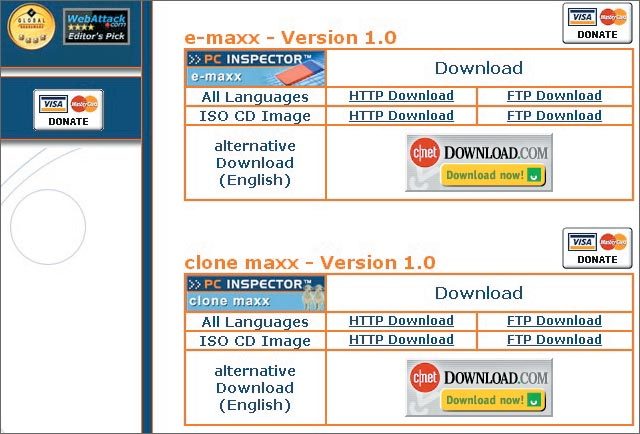
Etape 2 – Lancez le clonage
La disquette ainsi créée toujours insérée dans le lecteur, relancez l’ordinateur, qui doit démarrer depuis la disquette. Le premier écran qui apparaît vous propose le choix de la langue. Choisissez bien évidemment le français.
Le logiciel Clone Maxx se lance et affiche tous les disques durs présents. Choisissez comme Source votre ancien disque dur et comme Destination votre nouveau disque.Validez cette sélection et lancez l’opération. Tout le contenu de votre ancien disque est copié à l’identique sur votre nouveau disque. Le transfert peut durer très longtemps. Une fois l’opération terminée, éteignez votre PC et
retirez la disquette du lecteur.
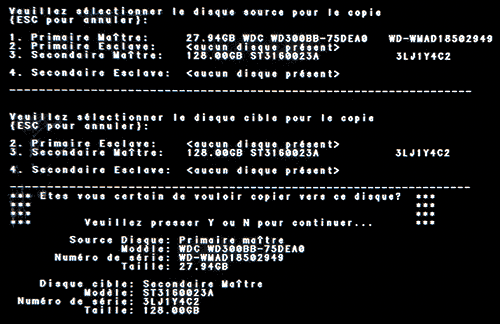
Etape 3 – Echangez vos disques
Débranchez le câble d’alimentation de votre micro, puis intervertissez vos deux disques durs, en mettant le nouveau disque sur la nappe 1 et l’ancien sur la nappe 2, et changez les cavaliers. Rebranchez votre alimentation et
redémarrez votre ordinateur. Windows se lance. Pour terminer l’opération, relancez la fenêtre Gestion de l’ordinateur, comme indiqué dans l’étape 5 ci-dessus. S’il reste sur votre nouveau disque dur un espace non alloué, cliquez dessus avec le
bouton droit de la souris et, dans le menu déroulant qui apparaît, sélectionnez Nouvelle partition… Utilisez l’espace restant de votre nouveau disque pour créer une nouvelle partition.

Etape 4 – Nettoyez votre ancien disque
Tous les fichiers de votre ancien disque sont désormais disponibles en double sur votre nouveau disque. Vous pouvez donc maintenant, si vous le souhaitez, effacer le contenu de votre ancien disque afin de disposer de cet espace
libre. Pour cela, le mieux est de le reformater, en procédant comme indiqué à l’étape 5 ci-dessus, mais sans vous tromper de disque ! Votre ancien disque porte en effet maintenant la lettre D ou E, selon que le nouveau disque comporte une ou
deux partitions. Si vous effaciez le disque C, vous perdriez tout…
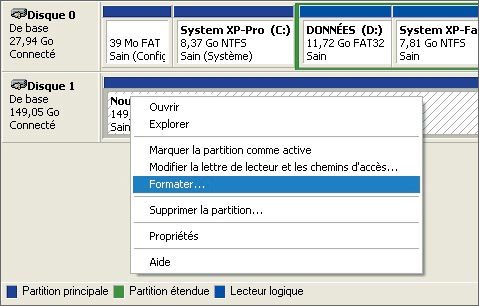
🔴 Pour ne manquer aucune actualité de 01net, suivez-nous sur Google Actualités et WhatsApp.










